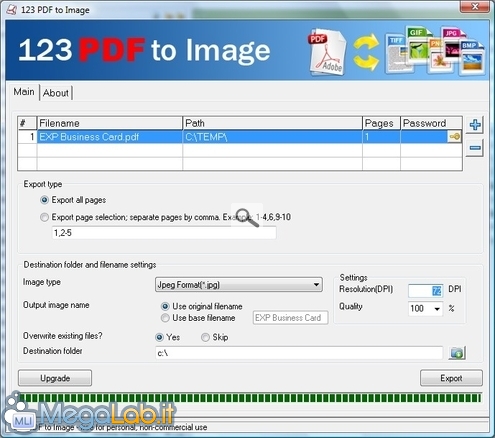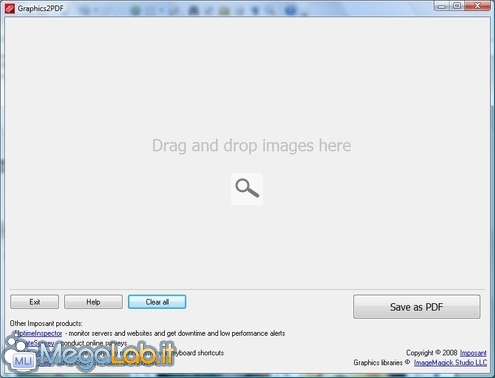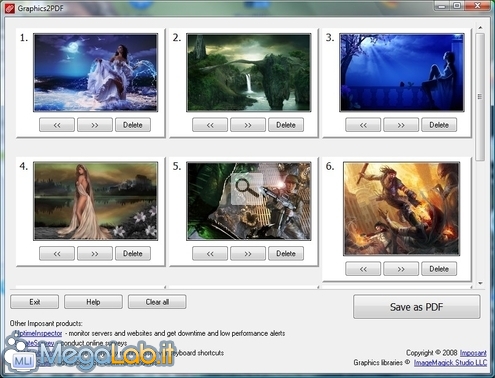Canali
Ultime news

Ultimi articoli
 Le ultime dal Forum |

Correlati TagPassa qui con il mouse e visualizza le istruzioni per utilizzare i tag!
Il pezzo che stai leggendo è stato pubblicato oltre un anno fa.
 La trattazione seguente è piuttosto datata. Sebbene questo non implichi automaticamente che quanto descritto abbia perso di validità, non è da escludere che la situazione si sia evoluta nel frattempo. Raccomandiamo quantomeno di proseguire la lettura contestualizzando il tutto nel periodo in cui è stato proposto. La trattazione seguente è piuttosto datata. Sebbene questo non implichi automaticamente che quanto descritto abbia perso di validità, non è da escludere che la situazione si sia evoluta nel frattempo. Raccomandiamo quantomeno di proseguire la lettura contestualizzando il tutto nel periodo in cui è stato proposto.
Qualche giorno addietro, un amico mi ha richiesto come fare per modificare un file PDF pur non disponendo di Adobe Acrobat o altri programmi a pagamento. Gli ho quindi proposto di convertire i file in documenti di testo, modificabili poi con i normali programmi per ufficio come Microsoft Office o OpenOffice.org. Con una certa sorpresa però, la persona mi ha risposto che voleva trasformare il file PDF in un'immagine per modificarla con un programma di grafica. Una breve ricerca su Google mi ha permesso di trovare il programma adatto in 123 PDF to Image e, visto che ci siamo, ho trovato anche il software per fare il processo inverso, ovvero convertire da immagini a file PDF con Graphics2pdf. 123 PDF to Image123 PDF to Image programma in lingua inglese, è compatibile con Windows 2000, NT, Me, XP, Vista e 7. Nella versione freeware, utilizzabile solo dai privati, può convertire un solo documento PDF alla volta. Dal documento originale viene estratta una singola immagine per ogni pagina del PDF. Se la qualità dei file generati non è buona, provate ad alzare il Settings Resolution (DPI): di default è impostato a 72 e già alzandolo a 100 la differenza era notevole nell'immagine ottenuta. Si può scegliere il formato di conversione del PDF in immagine tra Bmp (di default), Jpeg, Wmf, Emf, Eps, Png, Gif, Tiff. Si possono anche estrarre solo specifiche pagine dal documento PDF: basta selezionarle in Export page selection; separate pages by comma. I numeri delle pagine scelte devono essere separati da una virgola, oppure dal trattino (-) se desiderate estrarre un intervallo. Anche se il programma è in inglese, il suo funzionamento è estremamente semplice e la conversione è piuttosto veloce. Graphics2PDFGraphics2PDF permette invece di creare un file PDF a partire da una serie di immagini. I formati supportati sono BMP, JPG, GIF, PNG, TIFF. All'apertura, il programma si presenta con una finestra vuota e nessuna opzione, o configurazione, possibile. Basta selezionare le immagini che volete e trascinarle all'interno della finestra di Graphics2pdf (Drag and drop images here). A questo punto potete spostare le immagini tramite i pulsanti << >>, oppure eliminarle con Delete. Quando avete finito premete il pulsante Save as PDF per creare il documento. Programma estremamente semplice, ma funziona correttamente. Segnala ad un amico |
- Unisciti a noi
- | Condizioni d'uso
- | Informativa privacy
- | La Redazione
- | Info
- | Pressroom
- | Contattaci
© Copyright 2025 BlazeMedia srl - P. IVA 14742231005
- Gen. pagina: 0.31 sec.
- | Utenti conn.: 62
- | Revisione 2.0.1
- | Numero query: 43
- | Tempo totale query: 0.07